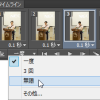[Photoshop] コンテンツに応じた塗りつぶしで塗り足しを作る
塗り足しを「コンテンツに応じた塗りつぶし」で作ります。
元画像はこちら。
カンバスサイズを拡大し、余白を作ります。
余白よりほんの少し内側を選択し、「選択範囲を反転」し、追加した余白+ほんの少しのイラスト部分を選択します。余白のみを選択すると、コンテンツに応じた塗りつぶしをしたときに境界線が残ってしまいます。
編集メニューの「コンテンツに応じた塗りつぶし」を選択します。
コンテンツに応じた塗りつぶし結果をプレビューできます。下のスクリーンショットでは画面左側で、塗りつぶしに使用するサンプリング領域(少し緑の半透明の部分)を調整できます。
少しおかしな部分もありますが、上の領域が自然に広がり、頭部分が印刷時に裁ち落としされないよう塗り足しとして使えそうです。
※ スクリーンショットの Photoshop はバージョン 23 です。